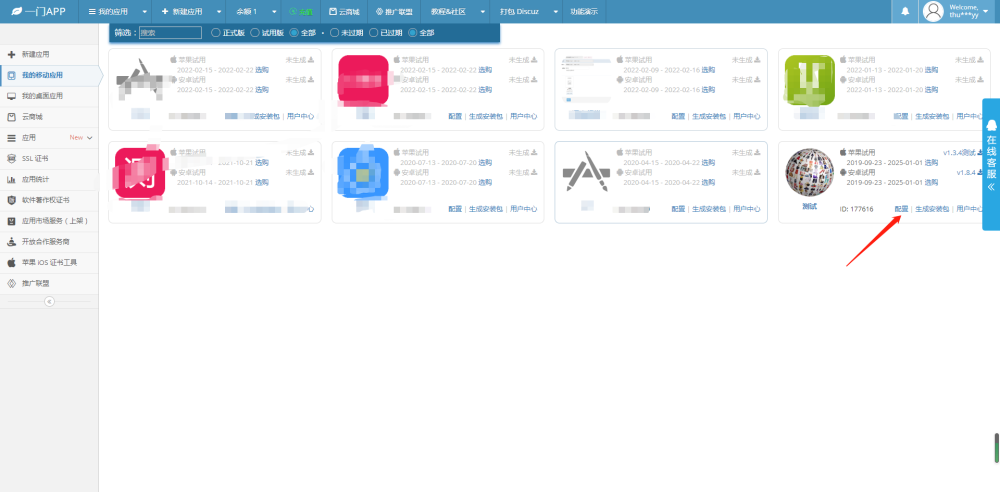在安卓设备中,开发者选项是开发人员用来进行调试和测试的重要设置,它可以提供许多高级功能,包括USB调试,布局工具和更多的调试选项。
开发者选项默认是隐藏的,用户需要在设置中进行开启才能使用,具体步骤如下:
1.进入“设置”界面
2.找到“系统”选项,然后找到“关于手机”
3.在“关于手机”中找到“版本号”,多次点击版本号,直到出现提示“您已进入开发者模式”
现在您已经进入了开发者模式,下面来详细介绍安卓10中的开发者选项设置。
1.USB调试
USB调试是开发者选项中最常用的功能之一。开启这个选项后,您可以在设备上运行adb命令,调试您的应用程序。
开启USB调试的方法如下:
1)在“开发者选项”中找到“USB调试”选项。
2)在启用调试模式时,连接设备到计算机的USB端口。
3)在您的计算机上运行adb命令,您可以以root用户身份运行以下命令:
$ adb devices
您应该会看到您的设备出现在命令行中。这意味着您现在可以在您的设备上运行adb命令来调试您的应用程序。
2.日志记录器选项
开发者可以使用日志记录器选项来调试应用程序时,记录和查看系统运行日志。这个选项也可以让开发者在生产环境中追踪和解决问题。
启用日志记录器选项的方法如下:
1)在“开发者选项”中找到“日志记录器选项”选项。
2)启用日志记录器选项,然后选择要查看的日志类型。
3)启用“日志持久性”选项以确保日志在设备重新启动后保存。
3.虚拟位置选项
虚拟位置选项允许开发者模拟设备在不同位置上的行为。例如,您可以在不离开办公室的情况下测试您的应用程序在不同城市的运行情况。
启用虚拟位置选项的方法如下:
1)在“开发者选项”中找到“虚拟位置选项”选项。
2)启用虚拟位置选项,然后选择要模拟的位置。
3)在应用程序中测试虚拟位置。
4.布局边界框选项
布局边界框选项是用来帮助开发者优化应用程序的UI布局的。它可以为开发者提供UI布局的边界框信息,以及布局中的不同元素的大小和位置。
启用布局边界框选项的方法如下:
1)在“开发者选项”中找到“布局边界框选项”选项。
2)启用布局边界框选项,然后刷新应用程序。
3)在应用程序中查看UI布局的边界框信息。
总结
在安卓10中,开发者选项是便捷的工具,鉴于它可以为开发者提供大量的优化、排除错误等功能,学会如何正确使用是非常必要的。当您需要进行开发或调试时,请确保正确启用所有必要的选项,以提高开发效率和准确性。